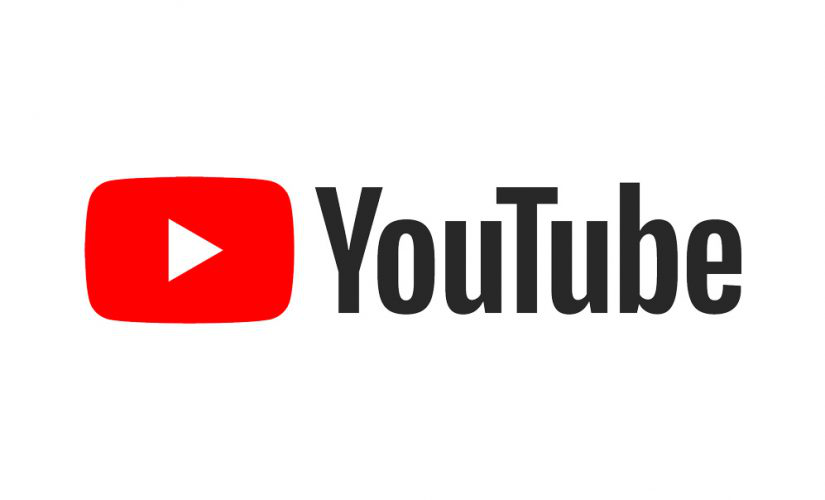
YouTube 대본 다운로드하는 방법
단 몇 번의 클릭으로 98% 정확도의 실시간 전사. 58개 언어 및 여러 플랫폼 지원.
접근 가능하고 편리한 콘텐츠에 대한 수요가 증가함에 따라 YouTube 자막의 필요성이 더욱 절실해졌습니다. 동영상 강의를 공부하려는 학생부터 검색 엔진을 최적화하려는 콘텐츠 제작자까지, YouTube 자막을 다운로드하는 것은 유용할 수 있습니다.
많은 옵션이 제공되는 가운데, 귀하의 요구에 맞는 최적의 전사 다운로드 방법을 선택하는 것은 압도적일 수 있습니다. 이 포괄적인 가이드는 다양한 실용적인 기법을 탐구할 것입니다.YouTube 전사 다운로드.
YouTube의 자동 전사 기능부터 Notta의 전사 도구까지, 이 가이드는 YouTube 전사를 다운로드하는 방법에 대한 단계별 지침과 유용한 팁을 제공합니다.
YouTube 비디오를 필기하는 다양한 방법 비교
YouTube 동영상을 필기하는 방법에는 여러 가지가 있으며, 각각 장단점이 있습니다. 최상의 접근 방식은 귀하의 특정 요구 사항과 선호도, 장치 및 필기하려는 동영상 언어에 따라 달라집니다. 다음은 인기 있는 방법입니다.YouTube 동영상 필기:
| Tool | Supported OS | Best for | Pricing |
|---|---|---|---|
| Notta | Windows, macOS, Android, iOS, Chrome Extension. | Quick, accurate and collaborative transcription. | Free plan: Free Pro plan: $8.17/month, billed annually Business plan: $16.67/month per seat Enterprise: contact sales |
| YouTube | Windows, macOS, Android, iOS. | Generating captions for short YouTube videos. | Free |
| Google Docs | Windows, macOS. | Basic level transcription. | Free |
Notta
Notta는 AI 기반의 전사 도구로 자동으로YouTube 비디오 필기실시간으로. 이 도구는 Windows 및 Mac 운영 체제에서 사용할 수 있으며 영어, 독일어, 프랑스어, 일본어, 중국어, 힌디어 등 58개 언어로 비디오를 필기할 수 있습니다.
Notta는 콘텐츠 제작자, 기자, 연구자 및 누구에게나 도움이 될 수 있습니다.오디오 또는 비디오 파일 필기. 이 앱은 비디오 콘텐츠로 자주 작업하고 빠르고 효율적으로 정확한 필기를 만들어야 하는 개인에게 유용합니다.
이 도구에는 월 120분의 전사 시간을 포함하는 무료 요금제가 있으며, 고급 기능이 포함된 장시간 전사를 위한 유료 요금제가 제공됩니다.
YouTube의 전사 도구
YouTube 내장된전사 도구사용자가 비디오에 대한 자막을 생성할 수 있습니다. 오디오와 비디오를 자동으로 동기화하고 기본 전사를 생성합니다.
하지만 필기 정확도는 다를 수 있습니다. 이 도구는 무료이며 Windows 및 Mac 운영 체제에서 사용할 수 있습니다.
YouTube의 전사 도구는 YouTube 동영상에 자막을 생성하기 위한 빠르고 간편한 솔루션이 필요한 사용자에게 가장 적합합니다. 이는 동영상을 청각 장애인이나 난청인에게 접근 가능하게 만들어 더 많은 청중에게 다가가고자 하는 콘텐츠 제작자에게 유리합니다.
Google Docs
Google Docs는 인기 있는 워드 프로세싱 소프트웨어로 YouTube 비디오 전사에도 도움을 줄 수 있습니다. 실시간으로 비디오를 전사하지만, 정확도는 일반적으로 전용 전사 도구나 소프트웨어보다 낮습니다.
그러나 Google Docs는 기본적인 필기 정확도가 필요한 특정 사용자에게 여전히 유용할 수 있으며, 플랫폼에 이미 익숙한 경우에 해당됩니다. 이미 Google Drive를 다른 용도로 사용하고 있는 개인에게는 모든 파일을 한 곳에 보관하는 것이 편리할 수 있습니다.
Google Docs는 짧은 비디오나 오디오 클립을 전사해야 하는 사용자에게도 좋은 옵션입니다. 전용 전사 도구나 소프트웨어는 더 긴 비디오나 높은 전사 정확성이 필요한 사용자에게 더 나을 수 있습니다.
[방법 1] Chrome 확장 프로그램으로 YouTube 전사 다운로드
Notta 크롬 확장 프로그램는 자동으로 할 수 있는 AI 기반 도구입니다YouTube 동영상의 정확한 전사 및 간결한 요약 생성단 몇 분 만에. 사용자는 Notta를 사용하여 비디오에 대한 자막을 쉽게 만들고 더 많은 청중에게 도달할 수 있습니다.
다음은 Notta로 자막을 만드는 방법입니다Notta Chrome 확장 프로그램:
1. Notta Chrome 확장 프로그램 설치
검색하기Notta안에서Chrome Web Store그리고 "를 클릭하세요Chrome에 추가." 설치 후 Notta 확장 프로그램이 브라우저의 오른쪽 상단 모서리 확장 프로그램 섹션에 나타납니다. 그런 다음 Chrome의 도구 모음에 Notta를 고정할 수 있습니다.
2단계: YouTube 동영상 필기 시작하기
Notta Chrome 확장 프로그램을 설치한 후, 필기할 비디오를 찾아 열어주세요. 클릭하세요 "비디오 요약비디오를 실시간으로 필기하고 요약하기 위해.
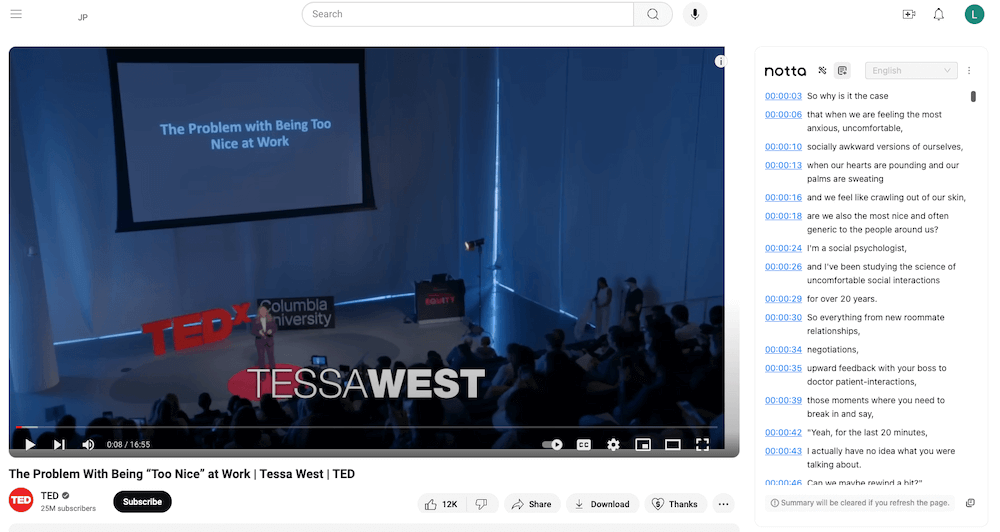
3단계: 전사 편집
전사가 완료되면 Notta가 사용자의 전사를 저장합니다.앱 대시보드. 비디오 전사를 편집하여 더 읽기 쉽게 만들고, 메모를 추가하고, 화자를 강조 표시하거나 이미지를 삽입할 수 있습니다.
프로젝트 페이지에 대한 링크를 통해 친구 및 동료와 전사를 공유할 수도 있습니다.
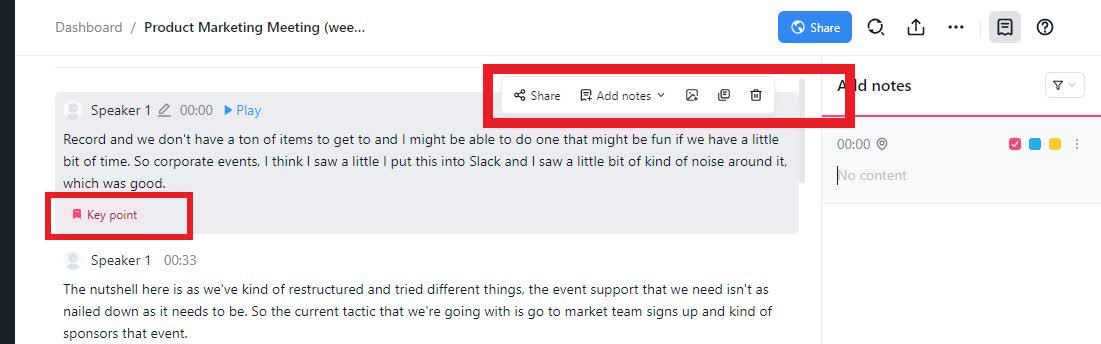
4단계: 전사 다운로드
편집 후, "를 클릭하세요.내보내기" button and you can download the YouTube transcript as SRT, TXT, PDF, DOCX, or XLSX. You can also decide whether to include timestamps in your transcript or not.
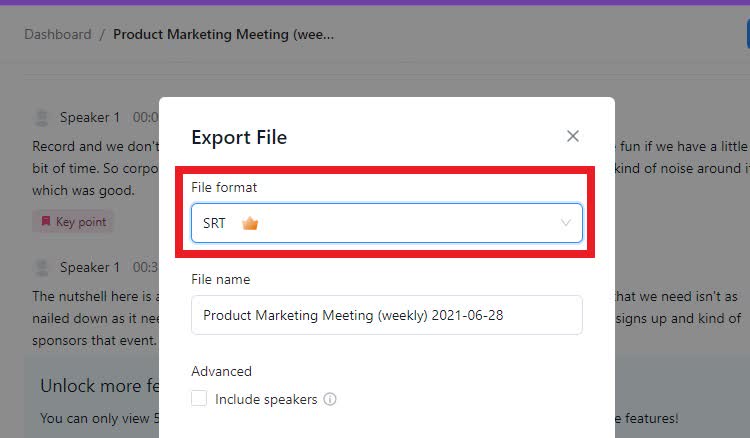
끝없이 비디오를 재생하여 그 이상적인 인용구를 찾는 것에 지치셨나요? 단 한 번의 클릭으로 YouTube 비디오의 정확한 전사를 즉시 생성하세요. 오늘 Notta를 사용해 보세요!
[방법 2] 온라인 도구로 YouTube 전사 다운로드
Notta는 사용자가 링크에서 비디오를 필기할 수 있는 기능을 제공하여 YouTube 비디오 필기를 다운로드할 수 있도록 합니다. YouTube 필기를 다운로드하려면 다음 간단한 단계를 따르십시오:
1단계: 필기할 비디오 찾기
전사하려는 YouTube 비디오를 찾으십시오. 이는 접근 권한이 있는 모든 공개 비디오일 수 있습니다.
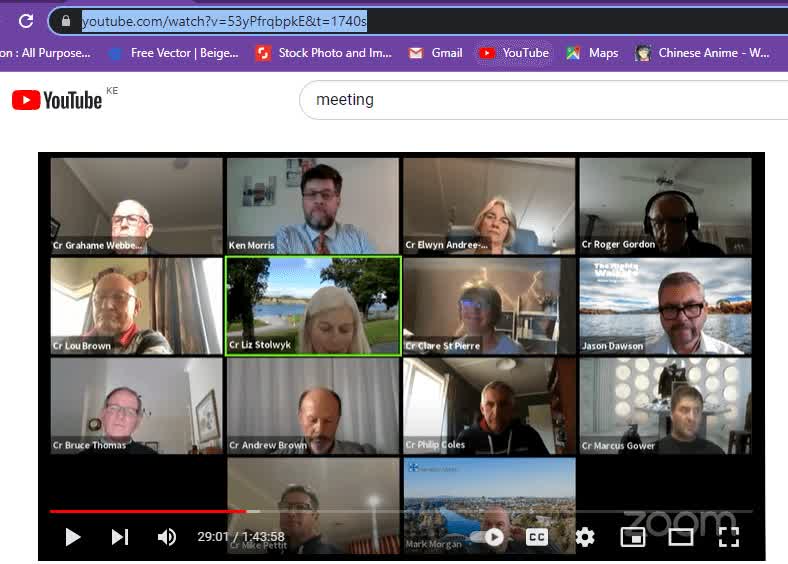
2단계: YouTube URL 복사
브라우저의 주소 표시줄 또는 공유 창에 있는 YouTube 비디오 URL을 복사합니다. 비디오가 비공개인 경우 다운로드해야 할 수 있습니다.
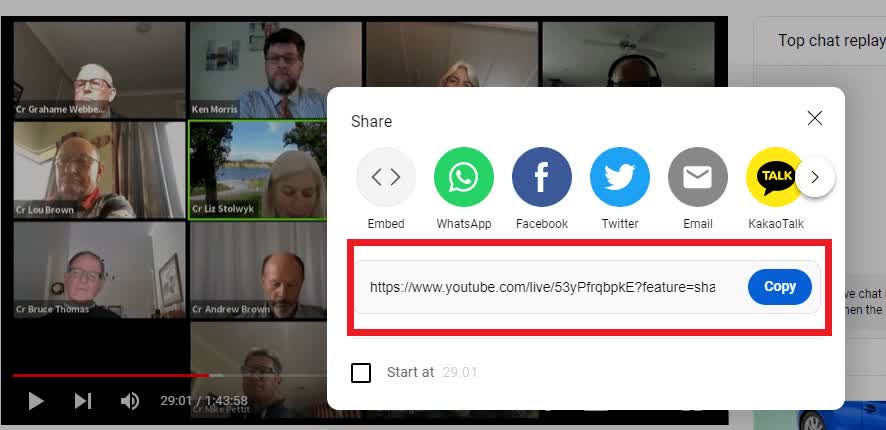
3단계: Notta에 로그인하고 링크를 붙여넣으세요
열기Notta 대시보드와 YouTube 비디오 URL을 "에 붙여넣습니다.파일 가져오기전사 프로세스를 시작하는 섹션입니다. 비디오에 대한 전사 언어를 선택하는 것을 잊지 마세요. 그런 다음 클릭하세요 업로드 버튼입니다.
장치에 비디오 파일이 저장되어 있는 경우 "를 클릭할 수 있습니다.문서 선택 비디오 파일을 업로드하거나 파일을 Notta로 드래그하여 파일 전사를 시작하세요.
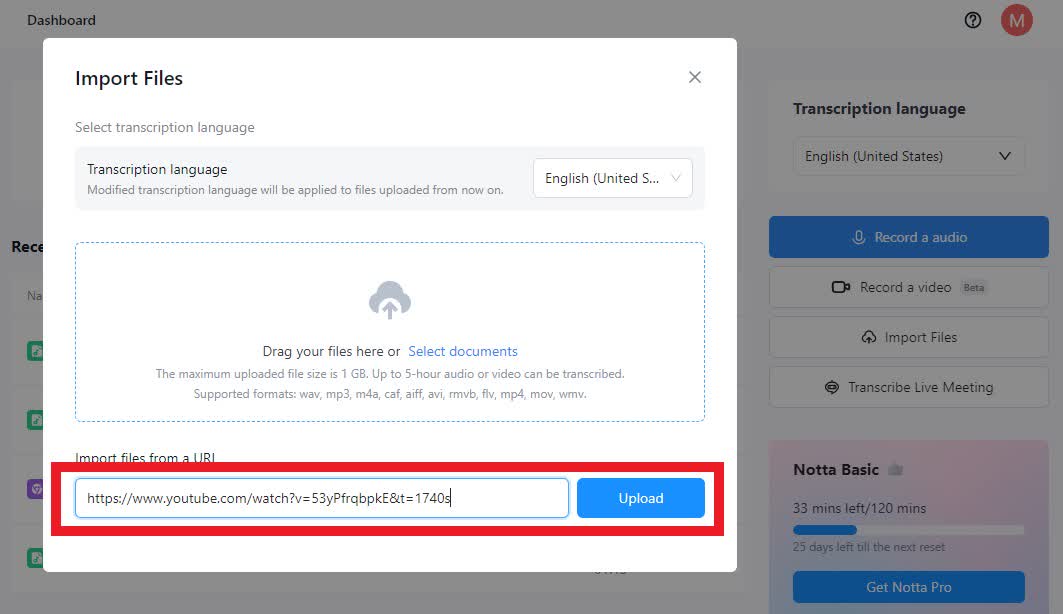
4단계: 필기가 완료될 때까지 기다리세요
비디오를 필기하는 데 걸리는 시간은 비디오의 크기와 오디오의 복잡성에 따라 달라집니다.
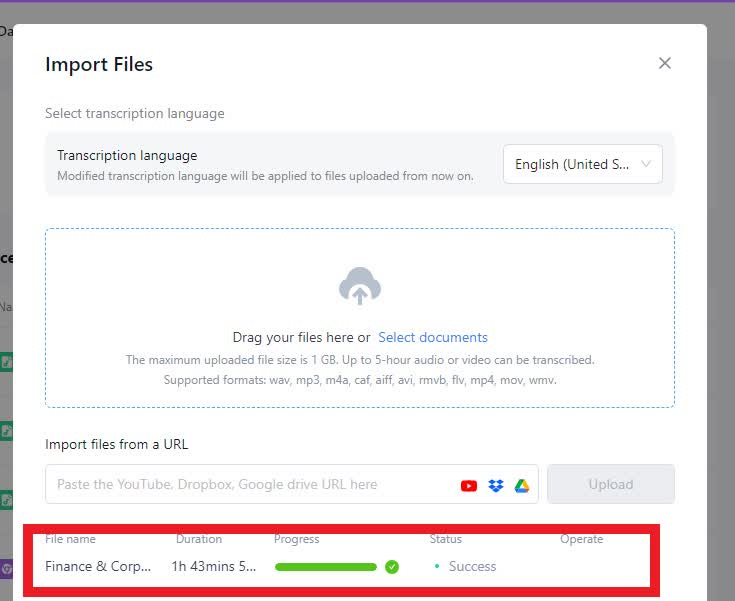
5단계: TXT 또는 SRT 형식으로 필기를 다운로드하세요
전사 작업이 완료되면, 전사가 정확한지 확인하고 필요에 따라 파일을 형식화하세요..드롭다운 옵션에서 적절한 파일 형식을 선택하고 파일을 컴퓨터에 저장하십시오. YouTube에 다시 업로드하려면 타임스탬프가 있는 SRT 파일 옵션을 선택하십시오.
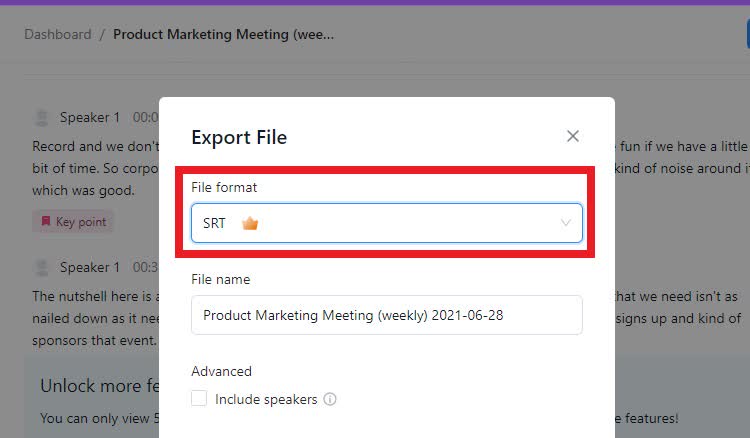
강의, 인터뷰 또는 YouTube의 비즈니스 비디오 등 - Notta의 AI는 즉시 인식하고 몇 분 안에 자세한 단어별 기록을 제공하며 한 번의 클릭으로 요약을 제공합니다.
[방법 3] 모바일에서 YouTube 전사 다운로드
이동 중에 작업하는 것을 선호하는 경우, 아마도 모바일 장치에서 YouTube 전사본에 액세스하고 싶을 것입니다. 그러나,YouTube 비디오 필기모바일 장치에서 어려울 수 있습니다.
다행히도 Notta 모바일 앱은 이를 간단한 프로세스로 만들어 줍니다. 시작하려면 아래 단계를 따르세요.
1. Notta 앱 다운로드
그Notta 앱iOS 및 Android 기기에서 사용할 수 있습니다. 앱은 무료로 다운로드할 수 있으며 사용하기 쉽습니다.
2단계: Notta에 로그인하기
Notta 앱을 휴대폰에 설치한 후, 앱을 열고 계정 자격 증명으로 로그인해 주세요.
3단계: Notta 대시보드에 액세스
Notta에 로그인하면 대시보드에 접근할 수 있습니다. 이것은 전사 및 앱의 다른 측면을 관리하는 기본 공간입니다.
Notta 웹 앱과 Chrome 확장 프로그램으로 생성한 필기 목록을 볼 수 있으며, 이를 편집, 업데이트 및 공유할 수 있습니다.
[방법 4] YouTube 내장 도구로 YouTube 전사 가져오기
비디오에 대한 전사를 만들기 위한 또 다른 빠르고 쉬운 방법은 사용하는 것입니다YouTube의 무료 기능. 과정은 간단하며 몇 분밖에 걸리지 않습니다. 시작하려면 다음 단계를 따르세요:
1단계: 자막이 있는 비디오 찾기
자막이 있는 YouTube 비디오를 찾으세요. 비디오 오른쪽에 "CC" 아이콘이 있는 비디오를 검색하세요. 이 아이콘은 해당 비디오에 자막이 제공됨을 의미합니다.
참고:모든 YouTube 비디오에 자막이 있는 것은 아닙니다. 일부는 정확하지 않을 수 있는 자동 생성된 전사만 사용합니다.
2단계: "전사 보기"를 탭하세요
비디오 설명을 확장하고 "전사 확인하기. 이 창은 해당 비디오에서 말한 모든 단어와 각 대화의 타임스탬프를 포함합니다.
3단계: 타임스탬프 끄기 (선택 사항)
처음으로 필기를 사용할 때는 각 대화의 시작과 끝이 어디인지 파악하기 위해 타임스탬프를 켜두세요.
그러나 이 기능에 익숙하다면, 전사 창으로 돌아가 오른쪽의 세 개의 점 아이콘을 클릭하여 타임스탬프를 끌 수 있습니다. "타임스탬프 전환" 선택 항목은 전사에서 모든 시간을 제거합니다.
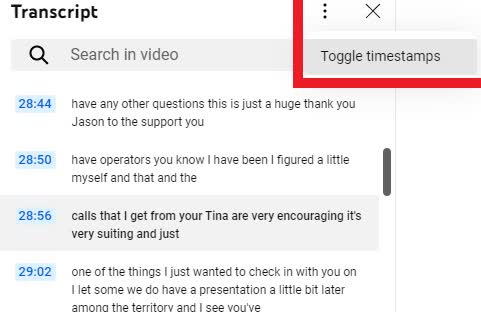
4단계: 기록 복사
이제 전사를 복사할 수 있으므로 형식 없이 Google Docs 또는 Microsoft Word 파일에 붙여넣고 나중에 편집할 수 있도록 저장하세요.
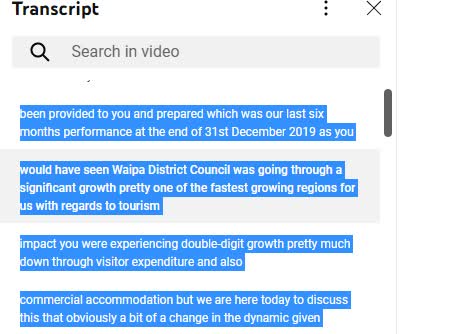
[방법 5] Google Docs로 YouTube 전사 가져오기
Google Docs는 여러분을 도와줄 수 있는 강력하고 무료인 도구입니다YouTube 동영상 필기빠르고 쉽게. YouTube 비디오를 필기하기 위해 Google Docs를 사용하는 방법은 다음과 같습니다:
1. 빈 Google Docs 페이지 열기
컴퓨터에서 Google Docs를 엽니다. "를 클릭하여 새 문서를 만듭니다.빈 옵션입니다.
2단계: "음성 입력" 선택
" 클릭하세요도구 및 선택 음성 입력 Google Docs에서. 또는 다음을 사용할 수 있습니다 Ctrl + Shift + S (Windows용) 또는 “Command + Shift + S (Mac용)” 음성 입력 도구를 열기 위해.
3단계: YouTube 비디오 열기
필기할 YouTube 비디오를 별도의 창이나 탭에서 엽니다. 비디오를 재생하고 마이크가 잘 작동하는지 확인합니다.
Google Docs 녹음기가 작업을 수행하게 하세요. 비디오가 재생되는 동안 Google Docs는 음성을 실시간으로 텍스트로 전사합니다. 필요에 따라 음성 입력 도구를 일시 중지하고 재개할 수 있습니다.
4단계: 필기 내용 편집 및 저장
전사 후, 전사를 편집하여 오류나 오타를 수정하세요. 텍스트를 더 읽기 쉽게 형식화할 수도 있습니다.
전사본을 다운로드하세요. 그렇게 하려면 "파일 그리고 나서 선택하십시오 다운로드 및 원하는 형식(예: 일반 텍스트 또는 PDF 파일)을 선택하세요. YouTube 전사를 SRT 형식으로 다운로드하려는 경우 Google Docs는 적합하지 않을 수 있습니다.
이 간단한 단계를 따르면 Google Docs를 사용하여 YouTube 비디오를 빠르게 필기할 수 있습니다. Google Docs는 YouTube 비디오를 필기하는 데 유용한 도구일 수 있지만 몇 가지 잠재적인 단점이 있습니다. 다음은 몇 가지입니다:
정확성:Google Docs의 필기는 항상 정확하지 않을 수 있습니다. 필기 정확도는 배경 소음, 억양 및 기타 요인에 영향을 받을 수 있습니다.
제한된 서식 옵션:Google Docs는 전사 도구보다 형식 옵션이 적습니다. 이로 인해 읽고 이해하기 쉬운 전사를 만드는 것이 어려울 수 있습니다.
타임스탬프 없음:YouTube 비디오를 Google Docs에서 필기할 때 각 줄에 대한 타임스탬프가 포함되지 않습니다. 이는 나중에 비디오의 특정 부분을 참조하기 어렵게 만들 수 있습니다.
YouTube 동영상을 SRT로 다운로드할 수 있는 옵션이 없습니다.: Google Docs는 전사본을 텍스트 파일로 다운로드할 수 있게 해주지만, SRT 파일로 다운로드할 수 있는 기회를 제공하지 않습니다.
전사와 자막의 차이
자막과 전사를 혼동하기 쉽지만, 둘은 다릅니다.자막비디오에서 화면에 나타나는 대화의 번역이며, 전사본은 말해진 내용을 서면으로 기록합니다.
자막은 청각 장애인이나 난청인, 또는 이해하지 못할 수 있는 언어로 콘텐츠를 시청하는 시청자에게 유용합니다. 반대로, 전사는 비디오에서 말한 정확한 단어를 읽고 싶어하는 사람들에게 유익합니다.
자막과 전사는 서로 바꿔 사용할 수 있을 것 같지만, 주목해야 할 몇 가지 중요한 차이점이 있습니다:
자막:
초점은 대화 번역에 있습니다.
일반적으로 오디오와 동기화되어 화면에 표시됩니다.
자막은 화자가 말하는 내용의 본질을 전달합니다.
전사:
그 초점은 모든 발화된 단어를 포착하는 데 있습니다.
전사본은 말해진 단어에 대한 더 포괄적이고 상세한 기록을 제공합니다.
전사는 비디오에서 특정 정보를 참조해야 하는 사람들에게 이상적입니다.
이해하지 못하는 언어로 된 비디오를 시청하거나 특정 정보를 검토하고 싶다면, 자막과 필기는 시청 경험을 향상시키는 데 유용한 도구가 될 수 있습니다.
원하는 방식으로 YouTube 전사를 다운로드하세요
YouTube 자막 다운로드는 YouTube 경험을 향상시키고자 하는 모든 사람에게 소중한 기술입니다. 이 기사에 설명된 도구와 방법을 활용하면 좋아하는 동영상의 정확한 전사를 쉽게 접근하고 자신의 동영상에 대한 전사를 만들 수 있습니다.
Notta의 전사 도구, Google Docs 또는 YouTube의 내장 기능을 사용하든, 각 방법은 장단점이 있으며, 어떤 방법이 귀하의 필요에 가장 적합한지 고려하는 것이 필수적입니다.
Notta AI사용 용이성, 정확성 및 노트 작성, 강조 표시 및 동료와의 공유와 같은 추가 기능으로 돋보입니다. 콘텐츠 제작의 다른 측면에 집중할 수 있도록 귀중한 시간과 노력을 절약하는 전사 프로세스를 단순화합니다.
그렇다면 이러한 도구를 사용하여 오늘 YouTube 경험을 향상시키는 것은 어떨까요? Notta AI를 활용하여 앞서 나가고 콘텐츠가 모두에게 접근 가능하도록 하세요.
느린 문서 작업에 지치셨나요? Notta를 사용하면 모든 장치에서 원활하게 동기화된 오류 없는 기록을 작성하고 액세스할 수 있습니다.
자주 묻는 질문
YouTube 비디오를 텍스트로 변환하는 방법은 무엇인가요?
YouTube는 많은 비디오에 대해 자동으로 트랜스크립트를 생성합니다. 불행히도, 독립형 파일로는 제공되지 않습니다. 그러나 Google Docs와 같은 온라인 도구를 사용할 수 있습니다.전사 도구Notta AI처럼오디오를 읽을 수 있는 텍스트로 변환.
Notta로 라이브 전사본을 어떻게 다운로드하나요?
Notta는 실시간 YouTube 비디오에서 전사를 캡처할 수 있는 Google Chrome 확장 프로그램을 제공합니다. 확장 프로그램을 설치하고, 비디오를 열고, 브라우저 오른쪽 상단의 Notta AI 확장 프로그램을 클릭한 다음, 전사 언어를 선택하고 "를 클릭하십시오.녹음 시작 시작하는 버튼. Notta AI 대시보드에서 라이브 비디오의 전체 전사를 찾을 수 있습니다.
영어 이외의 언어로 YouTube 전사를 다운로드할 수 있나요?
네, Notta AI는 사용자가 필기의 언어를 변경할 수 있도록 합니다. 필기를 시작하기 전에 선호하는 언어를 선택하세요. 결과는 선택한 언어로 표시됩니다.
다운로드한 YouTube 전사를 어떻게 편집할 수 있나요?
YouTube 전사를 다운로드한 후, 텍스트 편집기나 워드 프로세서를 사용하여 편집할 수 있습니다.Microsoft Word또는 Google Docs. Notta AI를 사용하면 필요한 변경 사항을 적용하기 위해 내장 도구를 활용할 수 있습니다. 또한 Notta는 메모 추가, 섹션 강조 및 동료와의 기록 공유와 같은 다양한 기능을 제공합니다.
YouTube 전사 다운로드와 관련된 저작권 문제가 있나요?
개인적 또는 교육적 용도로 전사본을 다운로드하는 한, 일반적으로 저작권 문제는 없습니다. 그러나 상업적 목적으로 전사본을 사용하거나 재배포할 계획이라면 저작권자의 허가가 필요할 수 있습니다.
YouTube에 자막을 업로드하는 방법은 무엇인가요?
전사본을 생성한 후, YouTube에 자막으로 업로드할 수 있습니다. 이렇게 하면 귀가 먼 시청자에게 비디오를 더 쉽게 접근할 수 있게 됩니다. 또한 비디오의 검색 가능성을 향상시킬 것입니다. 방법은 다음과 같습니다YouTube에 자막/자막을 업로드하세요:
YouTube 계정에 로그인하세요.
YouTube Studio로 가서 비디오를 선택하세요.
왼쪽 메뉴에서 "를 클릭합니다.자막.
"을(를) 클릭하세요언어 추가.
선호하는 언어를 선택하세요.
"를 클릭하세요파일 업로드.
전사 파일을 업로드하세요.
자막의 정확성을 검토하세요.
"를 클릭하세요게시하다.